Wie kann man gleichzeitig Inhalte und Formatierung in Zellen in Excel löschen?
In Excel entfernt das Drücken der Entf-Taste nur die Inhalte der ausgewählten Zellen, während die Formatierung erhalten bleibt. Wenn Sie sowohl den Inhalt als auch die Formatierung von Zellen gleichzeitig löschen möchten, bietet diese Anleitung eine einfache VBA-Methode, um dies zu erreichen.
Inhalte und Formatierung gleichzeitig mit VBA-Code löschen
Inhalte und Formatierung gleichzeitig mit VBA-Code löschen
Der folgende VBA-Code hilft Ihnen dabei, sowohl Zelleninhalte als auch deren Formatierung gleichzeitig zu löschen. Bitte folgen Sie diesen Schritten.
1. Drücken Sie in dem Arbeitsblatt, in dem Sie Inhalte und Formatierung aus den Zellen löschen möchten, die Tasten Alt + F11, um das Fenster Microsoft Visual Basic for Applications zu öffnen.
2. Klicken Sie im Fenster Microsoft Visual Basic for Applications auf Einfügen > Modul. Kopieren Sie dann den VBA-Code und fügen Sie ihn in das Codefenster ein.
VBA-Code: Inhalte und Formatierung gleichzeitig in Zellen löschen
Sub sbClearCellsOnlyData()
Dim xRg As Range
On Error Resume Next
Set xRg = Application.InputBox("Please select cell(s):", "KuTools For Excel", Selection.Address, , , , , 8)
If xRg Is Nothing Then Exit Sub
Application.ScreenUpdating = False
xRg.Clear
Application.ScreenUpdating = True
End Sub3. Wählen Sie im erscheinenden Dialogfeld Kutools für Excel die Zellen aus, deren Inhalte und Formatierung Sie gleichzeitig löschen möchten, und klicken Sie dann auf die Schaltfläche OK. Siehe Screenshot:
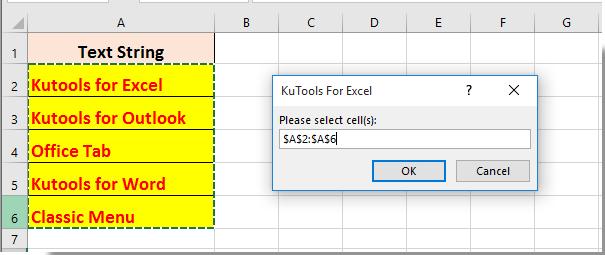
Dann können Sie sehen, dass der Inhalt und die Formatierung der ausgewählten Zellen sofort gelöscht werden, wie im folgenden Screenshot dargestellt.
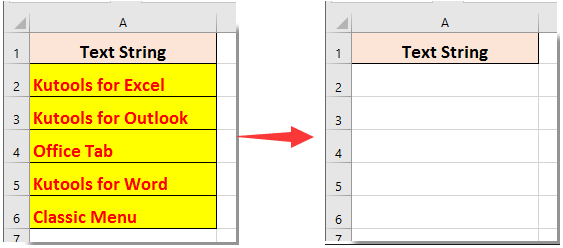
Verwandte Artikel:
- Wie kann man den Inhalt einer Kombinationsbox mit VBA-Code in Excel löschen?
- Wie kann man den Inhalt eines benannten Bereichs in Excel löschen?
- Wie kann man eingeschränkte Werte in Zellen in Excel löschen?
- Wie kann man bestimmte Zelleninhalte löschen, wenn sich der Wert einer anderen Zelle in Excel ändert?
- Wie kann man bestimmte Zelleninhalte beim Öffnen und Beenden in einer Excel-Arbeitsmappe löschen?
Die besten Produktivitätstools für das Büro
Stärken Sie Ihre Excel-Fähigkeiten mit Kutools für Excel und genießen Sie Effizienz wie nie zuvor. Kutools für Excel bietet mehr als300 erweiterte Funktionen, um die Produktivität zu steigern und Zeit zu sparen. Klicken Sie hier, um die Funktion zu erhalten, die Sie am meisten benötigen...
Office Tab bringt die Tab-Oberfläche in Office und macht Ihre Arbeit wesentlich einfacher
- Aktivieren Sie die Tabulator-Bearbeitung und das Lesen in Word, Excel, PowerPoint, Publisher, Access, Visio und Project.
- Öffnen und erstellen Sie mehrere Dokumente in neuen Tabs innerhalb desselben Fensters, statt in neuen Einzelfenstern.
- Steigert Ihre Produktivität um50 % und reduziert hunderte Mausklicks täglich!
Alle Kutools-Add-Ins. Ein Installationspaket
Das Kutools for Office-Paket bündelt Add-Ins für Excel, Word, Outlook & PowerPoint sowie Office Tab Pro und ist ideal für Teams, die mit mehreren Office-Anwendungen arbeiten.
- All-in-One-Paket — Add-Ins für Excel, Word, Outlook & PowerPoint + Office Tab Pro
- Ein Installationspaket, eine Lizenz — in wenigen Minuten einsatzbereit (MSI-kompatibel)
- Besser gemeinsam — optimierte Produktivität in allen Office-Anwendungen
- 30 Tage kostenlos testen — keine Registrierung, keine Kreditkarte erforderlich
- Bestes Preis-Leistungs-Verhältnis — günstiger als Einzelkauf der Add-Ins